테이블스페이스 사이즈
홈 화면 > 프로젝트 선택 > 통계/보고서 > 테이블스페이스 사이즈
데이터베이스 테이블스페이스의 사용 현황을 모니터링하고 관리할 수 있는 메뉴입니다. 이 메뉴는 테이블스페이스의 전체 크기와 사용량을 시각적으로 제공하며, 세부적인 사용 내역을 확인할 수 있습니다.
-
테이블스페이스의 크기와 사용량 변화를 시간대별로 시각적으로 확인할 수 있습니다.
-
각 테이블스페이스의 전체 크기, 사용 크기, 사용 비율을 상세히 제공합니다.
- 상위 50개의 세그먼트 크기를 확인할 수 있습니다.
테이블스페이스의 사용 현황을 실시간으로 모니터링함으로써 사용량을 확인하고 적절한 용량 관리를 할 수 있습니다. 사용량이 높은 테이블스페이스와 세그먼트를 추적해 용량 관리와 성능 최적화를 위한 조치를 취하세요. 또한 테이블스페이스의 과도한 사용을 사전에 감지하고 대응할 수 있습니다.
사용하기 전에
테이블스페이스 사이즈 데이터를 수집하기 위해서는 데이터베이스 권한 설정과 에이전트 옵션 설정이 필요합니다. 세그먼트 사이즈 데이터는 하루에 한 번 수집하며, 다음과 같이 설정을 완료해야 합니다.
조회 권한 부여하기
세그먼트 사이즈 데이터를 수집하려면 모니터링 유저에게 적절한 데이터베이스 권한을 부여해야 합니다. 다음 SQL 명령어를 사용하여 권한을 설정하세요.
grant select any dictionary to whatap;
-- or --
grant select on dba_segments to whatap;
테이블스페이스(Tablespace)가 SYSTEM, SYSAUX, TEMP, UNDOTBS1인 경우 수집하지 않습니다.
에이전트 옵션 설정하기
에이전트 옵션을 통해 세그먼트 사이즈 데이터 수집 기준을 설정할 수 있습니다.
-
segments Boolean
기본값
true세그먼트 사이즈 정보를 수집합니다. 통계/보고서 > 테이블스페이스 사이즈 메뉴에서 해당 데이터베이스 또는 테이블스페이스를 선택하면 사이즈 정보를 확인할 수 있습니다.
-
segments_hour Int
기본값
5세그먼트 사이즈 정보를 수집하는 시각을 설정합니다. 기본값으로
5이며 새벽 5시에 수집을 시작합니다. -
segments_min_size Int
기본값
10세그먼트 사이즈 정보를 수집하는 최소 단위로 기본값은 10MB 입니다. 세그먼트 사이즈 정보를 수집할 때 설정한 값보다 작은 크기의 세그먼트 사이즈 정보는 수집하지 않습니다.
-
segments_exclude_sys Int
기본값
1sys에 해당하는 계정을 제외하고 사이즈 정보를 수집합니다.
-
segments_sys String
기본값 'SYS', 'OUTLN', 'SYSTEM', 'AUDSYS', 'DBSNMP', 'GSMADMIN_INTERNAL', 'XDB', 'WMSYS', 'OJVMSYS', 'CTXSYS', 'ORDSYS', 'ORDDATA', 'MDSYS', 'LBACSYS', 'DVSYS', 'DBSFWUSER', 'APPQOSSYS', 'OLAPSYS'
sys에 해당하는 계정 목록입니다. 위 계정에 추가하고 싶으면
segments_sys+='xxx'로 추가할 수 있습니다. -
segments_max_count Int
기본값
50테이블스페이스 별로 사이즈가 큰 세그먼트 50개만 수집하여 저장합니다.
기본 화면 안내
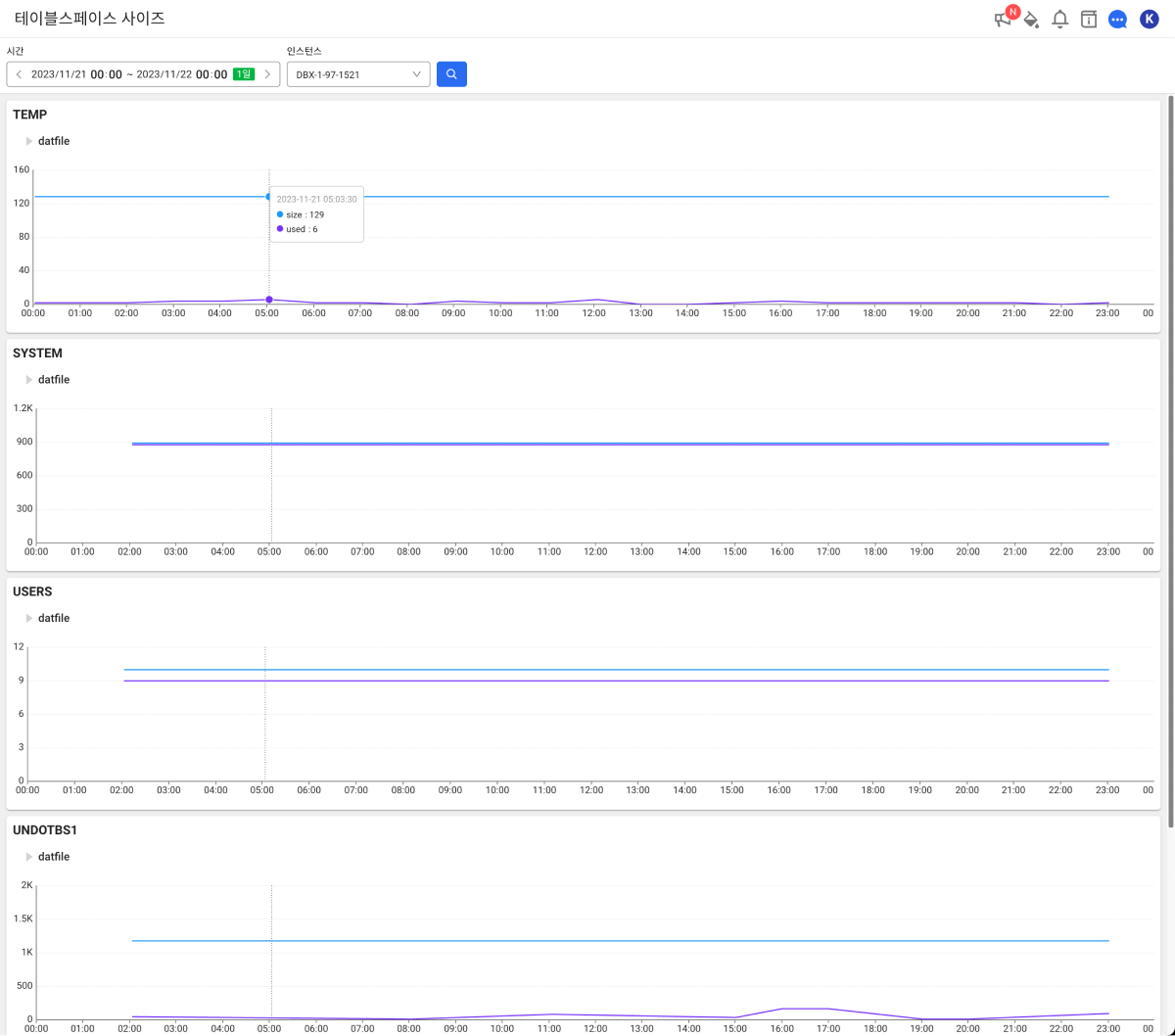
-
시간에서 분석할 기간을 설정하세요.
-
인스턴스에서 분석할 데이터베이스 인스턴스를 선택하세요.
-
버튼을 선택하세요.
-
조회 시간은 최대 3주까지 설정할 수 있습니다. 3일 이상 조회할 경우 그래프에는 1일 평균으로 표시됩니다
-
시간 옵션 이용 방법에 대한 자세한 내용은 다음 문서를 참조하세요.
테이블스페이스 사이즈 변화 확인하기
테이블스페이스 사이즈 섹션에서는 시간대별로 테이블스페이스의 전체 크기와 사용량 변화를 시각적으로 확인할 수 있습니다.
각 색상은 개별 테이블스페이스를 나타냅니다. 차트에서 특정 시간대의 데이터를 확인하려면 마우스를 차트 위로 오버한 상태에서 이동하세요. 해당 시간대의 상세 정보를 툴팁으로 확인할 수 있습니다.
테이블스페이스 사이즈 상세 확인하기
테이블스페이스 사이즈 상세 섹션에서는 각 테이블스페이스의 상세 정보를 제공합니다.
세그먼트 사이즈 확인하기
세그먼트 사이즈 (TOP 50) 섹션에서는 상위 50개의 세그먼트 크기를 나열하여 세부 사용 내역을 제공합니다.

-
컨테이너 이름: 세그먼트가 속한 컨테이너 이름입니다.
-
테이블스페이스 이름: 세그먼트가 속한 테이블스페이스 이름입니다.
-
소유주: 세그먼트를 소유하고 있는 사용자 또는 스키마입니다.
-
세그먼트 이름: 세그먼트의 이름입니다.
-
세그먼트 타입: 세그먼트의 유형입니다. (예: TABLE, INDEX)
-
파티션 이름: 해당하는 경우 세그먼트의 파티션 이름입니다.
-
사이즈: 세그먼트의 크기입니다.